## ArduinoIDE
Arduino-Uno,Arduino-Mega,ESP32等开发板,除了使用mixly进行编程开发,还可以使用Arduino IDE。Mixly底层也是调用的ArduinoIDE的编译器进 进行的编译。
Arduino软件下载解压后就可以运行。
ArduinoIDE下载(含IOA连接库)
>ArduinoIDE软件下载地址[https://pan.baidu.com/s/1kDNWmNAoECIDq5\_1R1ydjw?pwd=1234](https://pan.baidu.com/s/1kDNWmNAoECIDq5\_1R1ydjw?pwd=1234) (复制网址到浏览器中打开下载)
>Arduino中文社区[点击打开](https://www.arduino.cn/)
### 驱动安装
首先,将UNO单片机开发板通过USB数据线连接到电脑。 第一次开发板第一次连接电脑需要给电脑安装CH340串口驱动。在arduino根目录下找到“drivers\CH341SER-Driver\SETUP.EXE”
运行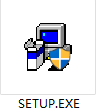打开驱动安装程序,
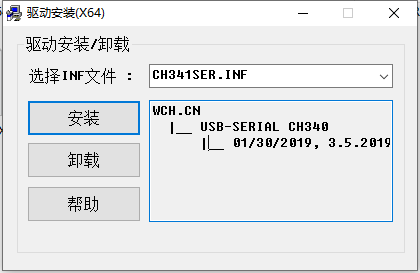
单击安装,等待驱动安装完成。
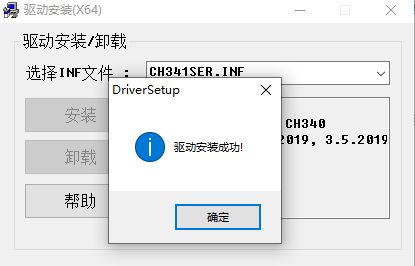
### Arduino编程
双击打开ArduinoIDE。
打开后点击菜单栏“文件->新建” 新建一个工程。
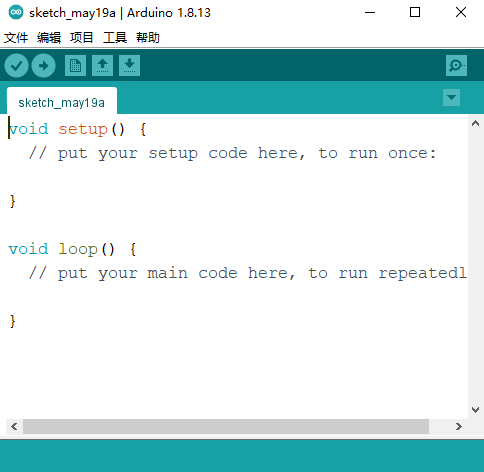
再依次点击菜单栏“工具->开发板:...->Arduino AVR Boards->Arduino/Genuine Uno”
将开发板设置成Arduino Uno;
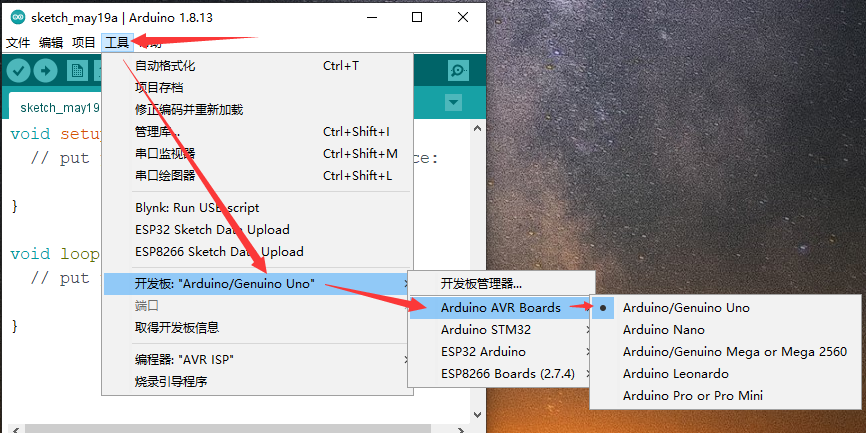
设置一下开发板端口号
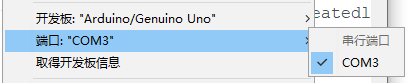
在ArduinoIDE中输入下面的代码。
```
#include "ZtIoa.h"
void setup(){
_IoaCtrl.Init(DEVICE_TYPE_S);
}
void loop(){
digital_IOA_Write(0,digital_IOA_Read(1));
}
```
程序编写完成后点击上传按钮。IDE开始编译代码,
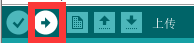

编译完成后上传到开发板。

>*注意:上传时开发板串口不要被其他软件占用,先断开IOA与开发板的连接。
### IOA与单片机仿真
在IOA中添加一个UNO_S控制器

选择对应的端口号后点连接,将单片机与IOA连接。

在IOA场景中拖入LED指示灯和按钮,分别接到控制器的输出0和输入1


完成后,按F5键开始仿真,按钮被按下时灯亮,按钮松开,灯灭。
- IOA-更新与安装
- 软件注册与安装
- 软件使用协议
- 注册与使用
- (一)、认识IOA基础界面功能
- UI界面与设置
- 软件环境设置
- 三维导航操作
- 3D导航球使用
- 快捷键与仿真
- IOA开发工具下载汇总
- (二)、三维场景搭建
- 坐标及旋转
- 模型树与拼接
- 从SolidWorks到IOA放置的模型自制
- IOA辅助工具
- (三)、虚拟电气与调试
- (三)、虚实控制与编程
- 西门子PLC的仿真与控制
- 实体S7-1200控制器的添加
- 虚拟S7-1200控制器的添加
- 西门子PLCS7-1512控制器的添加
- 三菱PLC的仿真与控制
- 三菱PLC仿真器的使用说明
- 三菱PLC的添加与说明
- 工业机器人(纳博特)仿真
- 工业机器人(KEBA)仿真
- 工业机器人(埃夫特)仿真
- 协作机器人(遨博)仿真
- 运动控制(ZMC308)正运动仿真
- 机器视觉(VPLC516)正运动仿真
- 微型机器人(开塔)仿真
- 开塔机器人使用教程
- IOA与开塔机器人仿真
- 工业机器人(ABB)仿真
- Py-teach快速编程仿真
- Py-teach与IOA仿真
- Py-teach语法与编程
- Python编程与仿真
- Python与IOA仿真方法
- Python编程API说明
- 树莓派与IOA仿真
- EAIDK610与IOA仿真
- 单片机接入与仿真控制
- Mixly与IOA
- ArduinoIDE
- Mixly-MEGA_S虚拟工厂SDK
- Mixly-UNO_S虚拟工厂SDK
- Mixly-ESP32虚拟工厂SDK
- (四)、自定义控制器添加
- modbus-tcp自定义控制器
